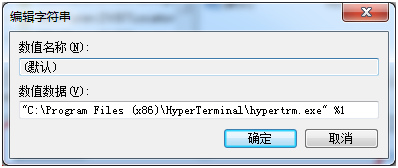Win 7 使用 XP的超级终端 hyper terminal
1、1 复制源文件
从 windows xp 复制以下文件
C:\Program Files\Windows NT\hypertrm.exe 程序文件 必须
C:\Windows\System32\hypertrm.dll 链 接 库 必须
C:\Windows\System32\hticons.dll 图标文件 可选
C:\Windows\Help\hypertrn.chm 帮助文件 可选
C:\Windows\Help\hypertrn.hlp 帮助文件 可选
1、2 建立新程序
2.1 将上述文件复制到WIN7中,本例目录C:\Program Files (x86)\HyperTerminal
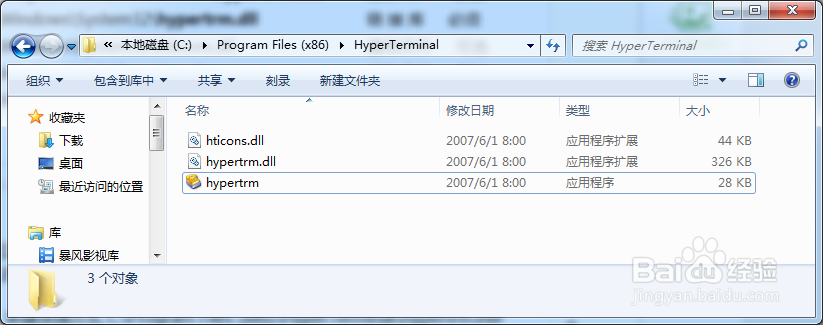
2、2.2 【开始】 → 【所有程序】 → 【附件】(右键) → 打开
3、2.3 新建快捷方式 C:\Program Files (x86)\HyperTerminal\hypertrm.exe
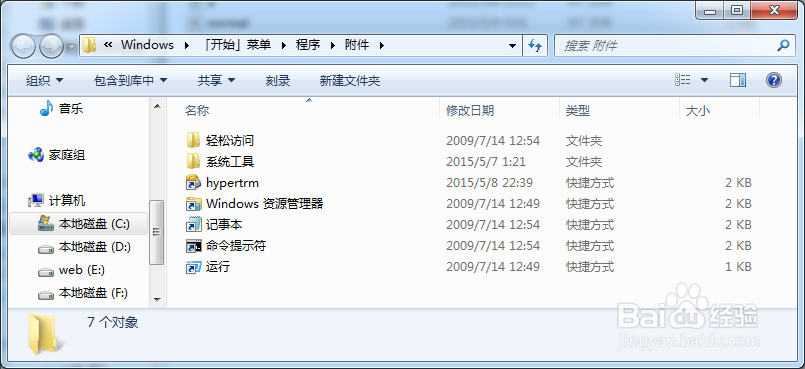
1、3会话文件设置
超级终端正确连接后,将连接配置保存
3.1 【hypertrm.exe】 → 【文件】 → 【另存为】,将会话文件保存为.ht文件。
本例保存为:normal.ht
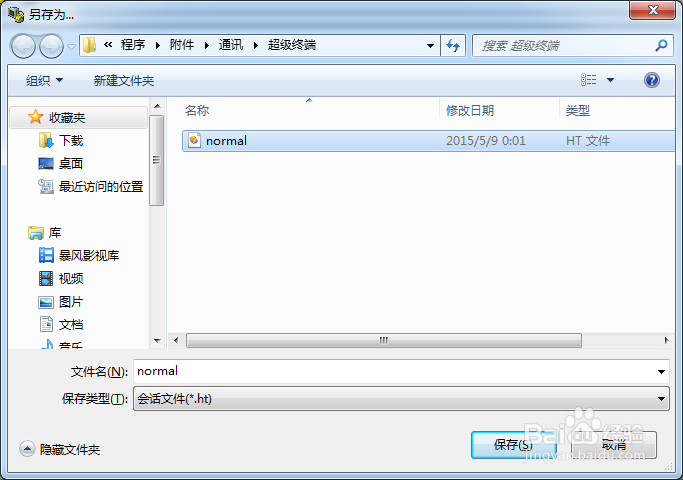
2、3.2 设置会话文件打开方式。
【normal.ht文件】(右键) → 【打开方式】 → 【浏览】 → 超级终端程序。
本例超级终端程序为:C:\Program Files (x86)\HyperTerminal\hypertrm.exe
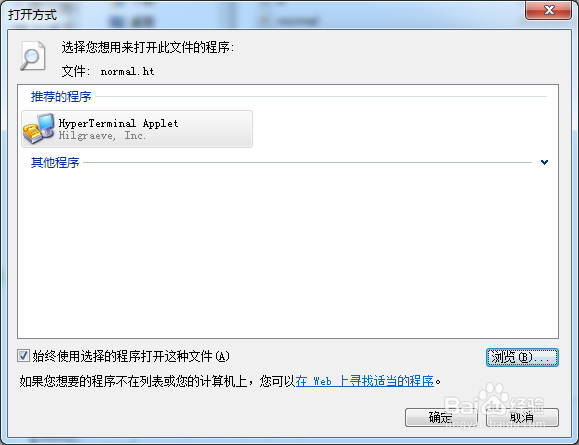
1、4修正错误提示
有时会出现“无法读取会话文件”的提示。
4.1 错误提示
双击normal.ht文件,出现如图所示错误提示。
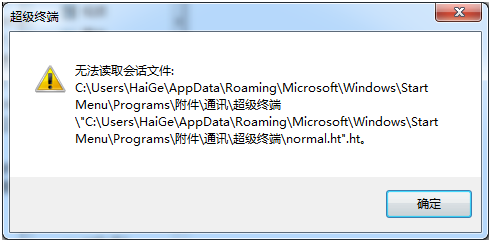
2、4.2 打开注册表编辑器
【开始】 → 【运行】 → regedit
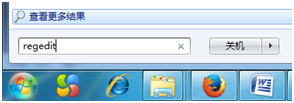
3、4.3 定位项目
定位注册表项目:
[HKEY_CLASSES_ROOT\ht_auto_file\shell\open\command]
默认的键值如下
"C:\Program Files (x86)\HyperTerminal\hypertrm.exe" "%1"
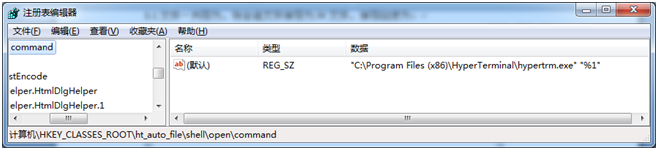
4、4.4 更正错误
双击(默认)键值。
删除%1两侧的双引号,确定后退出注册表编辑器。